
Bagaimana cara mengatasi komputer macet dan not responding? Namun kamu tidak perlu panik karena ada beberapa cara yang bisa kamu lakukan untuk mengatasi masalah ini.
Bagaimana cara mengatasi komputer macet dan not responding? Komputer merupakan perangkat elektronik yang memberikan banyak manfaat. Apalagi jika komputer tersebut tersambung ke internet membuat kita bisa berkomunikasi dan bisa mendapatkan berbagai macam informasi yang kita inginkan. Akan tetapi, terkadang ada saja permasalahan yang muncul pada komputer kita.
Salah satunya adalah komputer yang tiba-tiba macet alias hang. Ketika masalah ini terjadi, kita tidak bisa mengoperasikan komputer kita. Tentu saja kondisi ini sangat menyebalkan, terlebih lagi jika pada waktu itu kamu sedang mengerjakan sesuatu yang harus segera dikumpulkan.
Bagaimana Cara Mengatasi Komputer Macet?
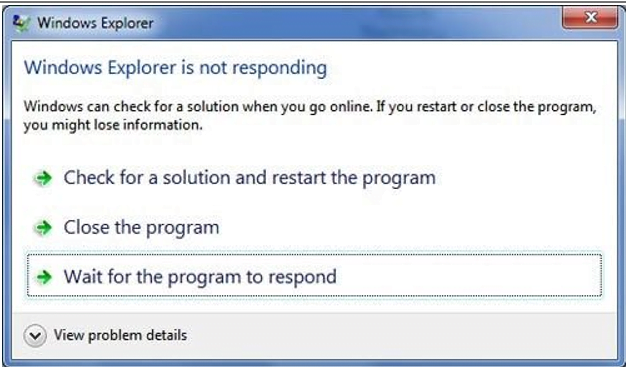
Seperti yang telah kami jelaskan bahwa komputer yang tiba-tiba macet akan sangat menyebalkan. Namun kamu tidak perlu panik karena ada beberapa cara yang bisa kamu lakukan untuk mengatasi masalah ini.
1. Hentikan Aplikasi atau Program dengan Task Manager
Cara mengatasi komputer macet yang pertama adalah dengan menggunakan Task Manager. Di sini kamu bisa menggunakan Task Manager untuk menghentikan program atau aplikasi yang macet tersebut. Ketika perangkat lunak yang macet biasanya karena kapasitas RAM penuh.
Pada kondisi ini kamu tidak bisa menggerakkan kursor. Namun kamu bisa mengakses Task Manager dengan cara menekan Ctrl + Alt + Del secara bersamaan. Kemudian kamu pilih Task Manager. Langkah selanjutnya adalah kamu harus menemukan mana program yang membuat komputermu macet.
Jika kamu sudah menemukan program tersebut, silakan klik kanan pada aplikasi atau program itu dan pilih End Program. Kamu tinggal menunggu sampai Task Manager menghentikan program tersebut. kemudian kamu bisa menggunakan komputer dengan normal kembali.
2. Mematikan Komputer Secara Paksa
Cara kedua yang bisa kamu lakukan adalah dengan mematikan komputermu secara paksa. Cara ini mungkin terdengar ekstrem padahal sebenarnya tidak seperti yang kita pikirkan. Perlu kamu tahu bahwa cara ini boleh kamu coba jika salah pertama tidak bisa kamu lakukan. Mematikan komputer secara paksa bisa kamu coba ketika komputermu benar-benar tidak berfungsi sama sekali.
Untuk mematikannya, kamu hanya perlu menekan tombol power. Tekan dan tahan tombol tersebut sampai kamu merasakan bahwa komputermu mati. Setelah komputer kamu tunggu beberapa saat sampai kamu menyalakan komputermu kembali. Ingat, cara ini tidak terlalu direkomendasikan kecuali jika memang komputermu tidak bisa digunakan sama sekali.
3. Melalui Safe Mode
Cara mengatasi komputer macet juga bisa kamu lakukan melalui fitur Safe Mode. Fitur ini bisa dikatakan sebagai solusi untuk mengatasi beragam masalah yang dialami sistem operasi Windows. Pada Safe Mode, kamu akan dibawa ke dalam OS Windows dengan tampilan yang dasar di mana kamu tidak bisa menggunakan aplikasi atau program pihak ketiga.
Untuk masuk ke Safe Mode ada beberapa cara. Salah satunya adalah dengan menekan F8. Khusus untuk laptop, terkadang kamu perlu menekan F1 atau bahkan F12.
4. Restore Windows
Cara lain yang terbukti ampuh mengatasi komputer macet adalah menggunakan Restore Windows. sebenarnya langkah yang satu ini sama dengan menginstal ulang sistem. Ini cara lain yang bisa kamu lakukan jika cara-cara di atas masih belum membuat komputermu normal.
Cara mengakses Restore Windows adalah dengan menekan Windows + R. Kemudian di jendela Run, ketik rstrui lalu tekan Enter. Kamu akan melihat dialog Restore Poin kemudian kamu klik Next – Pilih Waktu dan tekan Next lagi. Proses restore sudah mulai berjalan.
Penutup
Demikian cara mengatasi komputer macet yang terbukti ampuh. Kamu juga dapat membaca artikel ini jika komputermu terasa lemot. Jika semua cara di atas dan mungkin cara-cara lainnya belum bisa mengatasi masalah ini, cara terakhir adalah dengan melakukan install ulang. Semoga bermanfaat.
Respon Anda
Cinta0
Sedih0
Senang0
Sleepy0
Marah0
Pingsan0
Wink0





















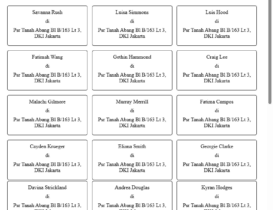


Tinggalkan Balasan